Axure RP 底层显示参考线设置秘籍大公开
Axure RP 是一款备受欢迎的原型设计工具,而其中在底层显示参考线的设置对于提升设计效率和精准度至关重要,就让我们一同深入探索这一实用技巧的设置方法。
要实现 Axure RP 中参考线在底层显示,我们需要按照以下几个关键步骤进行操作。
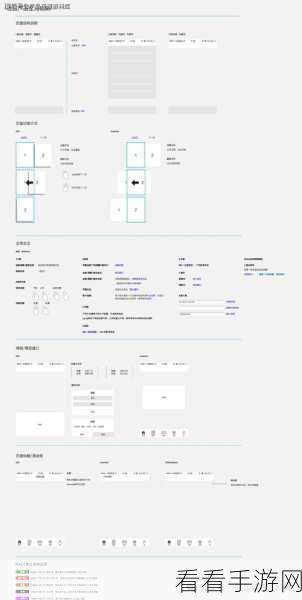
第一步,打开 Axure RP 软件,进入到设计界面,在界面上方的菜单栏中,找到“视图”选项并点击。
第二步,在“视图”菜单中,寻找“网格和参考线”这一子选项,然后继续点击。
第三步,在弹出的“网格和参考线”设置窗口中,找到“参考线”相关的设置选项。
第四步,勾选“在底层显示参考线”这一选项,然后点击“确定”按钮。
通过以上简单的几步操作,就能成功地将参考线设置在底层显示,从而为您的设计工作提供更清晰的视野和更便捷的操作环境。
需要注意的是,在设置过程中,要确保每一步的操作准确无误,不同版本的 Axure RP 可能在操作界面和选项名称上会有细微的差别,但总体的设置思路是一致的。
攻略内容参考自 Axure RP 官方帮助文档以及相关技术论坛的经验分享,希望这个攻略能够帮助您顺利完成 Axure RP 中参考线的底层显示设置,让您的设计工作更加高效和出色!
